电脑主板维修
电脑主板故障排除和维修技巧

电脑主板故障排除和维修技巧电脑主板是电脑硬件中最重要的组成部分之一,它负责连接和协调各个硬件组件。
然而,由于长时间使用或不当操作,主板可能会出现故障。
本文将为你介绍一些常见的主板故障及其排除和维修技巧,帮助你解决电脑中的主板问题。
一、主板故障排除步骤1. 检查电源连接:首先,确保电源连接稳定。
检查电源线是否插好并连接到主板上,同时检查电源开关是否打开。
2. 检查内存模块:内存模块是主板上经常出现故障的部件之一。
尝试更换或重新插拔内存模块,确保其牢固连接,有时这样就可以解决一些故障。
3. 检查显示卡:如果显示屏没有信号或出现画面异常,可能是由于显示卡故障导致的。
检查显示卡是否插好,如果可能,可以尝试更换显示卡来看是否解决问题。
4. 检查连接线路:检查主板上各个硬件组件的连接线路,确保它们连接正确且没有松动。
特别要注意CPU风扇的连接情况,过热可能导致主板故障。
5. 清洁主板:主板上的灰尘和脏污可能导致故障。
使用压缩空气或软刷清理主板上的灰尘和脏污,确保散热器通风畅通。
6. 确定故障部件:如果以上步骤都无法解决问题,很可能是主板本身出现了故障。
建议将主板携带到专业维修中心进行检测和维修。
二、主板维修技巧1. BIOS重置:有时候主板故障是由于BIOS设置出现问题引起的。
可以通过重置BIOS来恢复主板的正常功能。
具体的操作方法可以参考主板的说明书或者通过互联网搜索相关信息。
2. 替换电解电容:主板中的电解电容可能会因长时间使用而老化或发生渗漏。
如果发现主板上的电解电容外观异常,建议及时更换。
3. 确保正常工作电压:主板上的电压供应不稳定可能导致故障。
可以使用电压计测量主板上的各个电压点,确保其工作电压在正常范围内。
4. 耐心检查细节:在维修主板时,需要耐心细致地检查每个细节部分,如主板插槽、焊点等。
有时候一根松动的焊点或者插槽连接不良就可能导致主板故障。
5. 更新主板驱动程序:在一些情况下,主板故障可能与驱动程序有关。
电脑主板维修教程

千里之行,始于足下。
电脑主板维修教程电脑主板维修教程电脑主板是电脑的核心部件,如果遇到主板故障,整个电脑就无法正常运行。
本文将教你如何自行维修电脑主板,让你不必花费大量资金找专业人士维修。
1. 工具准备首先,你需要准备一些基本的工具来进行维修。
包括螺丝刀、钳子、镊子、喷气罐、焊接工具(包括焊台、焊锡、焊线)、测试仪器(如万用表)等。
2. 故障诊断在进行维修之前,你需要确定主板的故障类型。
常见的主板故障包括电源问题、芯片问题、接口问题等。
可以通过以下方法进行诊断:- 检查电源:首先检查是否有电源连接问题,确认主板上的电源插头和电源线是否连接牢固。
如果连接正常而电脑无法开机,则可能是电源模块或电源芯片出现问题,这时可以使用测试仪器进行检测。
- 检查芯片:主板上有许多不同的芯片,包括北桥芯片、南桥芯片、BIOS芯片等。
当主板出现问题时,有时是芯片出现故障导致的。
此时,你可以使用喷气罐清除芯片上的灰尘或污垢,并使用测试仪器进行检测。
第1页/共3页锲而不舍,金石可镂。
- 检查接口:主板上还有许多接口,如USB接口、显卡接口、内存插槽等。
如果某个接口出现问题,可能会导致相关设备无法正常工作。
你可以使用测试仪器进行检测,或者将其他设备插入接口进行测试。
3. 维修电源问题如果你确定是电源问题导致的主板故障,你可以尝试以下方法进行修复:- 检查电源线:首先检查电源线是否损坏,确认电源线两端的插头是否完好。
如果损坏,可以更换新的电源线。
- 检查电源模块:如果电源线无问题,可以使用测试仪器检测主板上的电源模块是否正常工作。
如果电源模块出现问题,你可以将其更换为新的模块。
4. 维修芯片问题如果你确定是芯片问题导致的主板故障,你可以尝试以下方法进行修复:- 清洁芯片:使用喷气罐清除芯片上的灰尘或污垢。
注意不要在芯片上过度喷气,以免损坏。
- 更换芯片:如果清洁芯片后问题依然存在,可能是芯片本身出现故障。
此时,你可以将故障芯片更换为同型号的新芯片。
电脑主板的正确维修方法技巧

千里之行,始于足下。
电脑主板的正确维修方法技巧电脑主板是电脑硬件中最重要的部件之一。
它连接了CPU、内存、显卡、硬盘等多个硬件组件,并负责传输数据和控制整个电脑的运行。
因此,维修电脑主板是一项关键且复杂的任务。
以下是正确的维修方法和技巧:1. 定位故障:在进行任何维修之前,首先需要准确定位主板故障的具体位置。
可以通过仔细观察和排除其他硬件故障,如检查电源、内存、显卡等是否正常工作,来确定故障是主板引起的。
2. 清洁主板:在维修之前,先用气压罐或吹风机轻轻吹去主板上的灰尘和杂物。
注意不要使用湿布或清洁剂,以防止损坏主板。
3. 检查接口和插槽:检查主板上的各种接口和插槽是否正常工作和连接良好。
如果有发现松动或脏污的插槽,可以使用塑料刷子或石墨笔清洁,并确保重新插好。
4. 检查电容:电脑主板上的电容是容易出现故障的元件之一。
可使用万用表测量电容器的电阻和电容。
如有发现电容有明显膨胀、漏液或电容水平比其他相同的电容更高,一般可以确认电容故障,需要更换。
5. 检查焊点:检查主板上的焊点是否完好。
焊点可能出现干裂、松动等问题,导致电路连接不良。
如果有发现焊点有问题,可以使用焊接工具重新焊接。
6. 使用故障排除卡:故障排除卡是一种帮助诊断电脑硬件故障的工具。
可以将故障排除卡插入主板上的PCI或PCI-E插槽,通过读取故障码来确定故障的具体位置。
第1页/共2页锲而不舍,金石可镂。
7. 固件更新:如果维修过程中发现主板固件有问题,可以尝试进行固件更新。
可以从主板厂商的官方网站上下载最新的固件,并按照说明进行更新。
8. 注意防静电:在进行维修时,务必使用防静电手腕带或站在防静电垫上,以防止静电对主板造成损坏。
总结起来,维修电脑主板是需要一定专业知识和技巧的。
如果对操作不熟悉,建议找专业的电脑维修人员进行修复,以避免进一步损坏。
电脑主板的维修方法技巧

千里之行,始于足下。
电脑主板的维修方法技巧电脑主板是电脑的核心部件之一,负责连接所有硬件设备和组件,并且控制整个计算机系统的运行。
由于主板的复杂性,一旦主板出现故障,维修起来可能会相对困难。
下面将介绍一些常见的电脑主板维修方法和技巧。
1. 电源问题电脑主板的电源问题可能导致计算机无法正常启动。
首先,检查电源线是否插紧,确保电源正常供电。
然后,检查主板上的插槽和插针是否有损坏或生锈。
如果插槽和插针有损坏,可以尝试更换插槽或插针,或者使用导电润滑剂清洁插槽和插针。
2. 内存问题主板上的内存插槽可能会导致计算机无法正常启动或出现蓝屏。
首先,尝试重新插拔内存条,确保内存条插紧且无松动。
然后,检查内存条是否损坏,可以尝试用其他可靠的内存条进行替换测试。
如果内存插槽有生锈或损坏,可以使用导电润滑剂清洁插槽,并尝试更换插槽。
3. CPU问题主板上的CPU插槽可能会导致计算机无法正常启动或出现蓝屏。
首先,尝试重新插拔CPU,确保CPU插紧且无松动。
然后,检查CPU引脚是否弯曲或损坏,如果引脚有问题,可以使用细针或针刷小心地把引脚弯回原来的形状。
如果CPU插槽有问题,可以尝试使用导电润滑剂清洁插槽,并尝试更换插槽。
4. 显卡问题主板上的显卡插槽可能会导致计算机显示异常或无图像输出。
首先,检查显卡是否插紧且无松动。
然后,检查显卡是否损坏,可以尝试用其他可靠的显第1页/共2页锲而不舍,金石可镂。
卡进行替换测试。
如果显卡插槽有生锈或损坏,可以使用导电润滑剂清洁插槽,并尝试更换插槽。
5. BIOS问题主板上的BIOS问题可能会导致计算机无法正常启动或出现各种错误。
首先,尝试清除CMOS,可以通过拔下电源线并移除CMOS电池来实现。
然后,等待几分钟后重新安装CMOS电池并重新连接电源线。
如果问题仍然存在,可以尝试更新BIOS版本,但请确保在更新BIOS之前备份重要数据,并确保电源供应稳定,以避免在更新过程中断电造成主板损坏。
主板维修流程

主板维修流程主板是电脑的核心部件,如果出现故障,可能会导致整个电脑无法正常工作。
因此,了解主板维修流程是非常重要的。
下面,我将介绍主板维修的详细流程。
首先,当发现电脑出现故障时,需要确认是主板出现了问题。
一般来说,主板故障会表现为电脑无法开机、出现蓝屏、USB接口无法使用等现象。
在确认是主板故障后,需要将电脑关机,并断开电源线。
接着,需要打开电脑机箱,并将主板取出。
在取出主板之前,需要先拆下散热器、内存条、显卡等附件,以免在取出主板时造成损坏。
取出主板后,需要进行外观检查,看是否有明显的烧坏、破损等情况。
然后,需要进行主板的维修。
首先,可以使用万用表对主板上的元件进行测试,确认是否有短路或断路现象。
如果发现有元件损坏,需要进行更换。
其次,可以进行焊接修复,对于一些焊点出现断开的情况,可以使用焊锡进行修复。
此外,还可以使用专业的维修设备对主板进行检测和修复。
维修完成后,需要进行主板的组装。
首先,将主板放回机箱内,并重新安装散热器、内存条、显卡等附件。
在安装过程中,需要注意连接线路的正确性,以免造成接触不良或短路。
完成组装后,需要仔细检查每个连接口和螺丝是否牢固。
最后,进行电脑开机测试。
接通电源后,按下电源键,观察电脑是否正常开机。
如果电脑可以正常开机,并且主板的各项功能正常运作,那么主板维修就算是完成了。
总的来说,主板维修是一项需要细心和耐心的工作。
在进行维修时,需要注意安全,避免因操作不当造成二次损坏。
同时,对于一些复杂的故障,建议寻求专业人员的帮助,以确保维修的质量和效果。
希望以上内容能够对主板维修流程有所帮助。
电脑主板维修方法大全
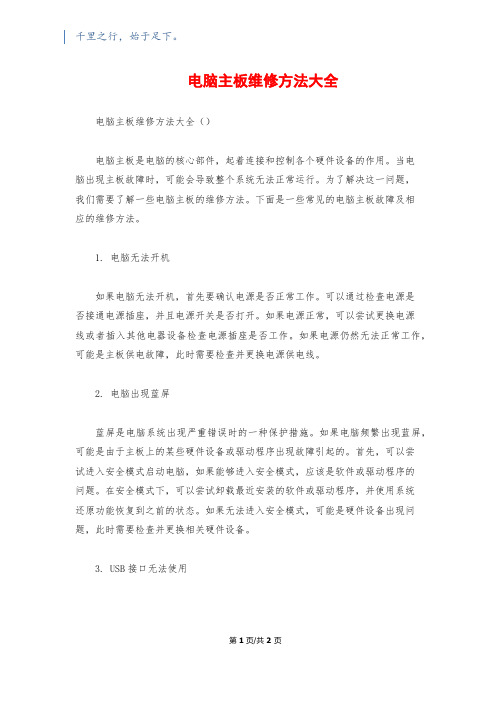
千里之行,始于足下。
电脑主板维修方法大全电脑主板维修方法大全()电脑主板是电脑的核心部件,起着连接和控制各个硬件设备的作用。
当电脑出现主板故障时,可能会导致整个系统无法正常运行。
为了解决这一问题,我们需要了解一些电脑主板的维修方法。
下面是一些常见的电脑主板故障及相应的维修方法。
1. 电脑无法开机如果电脑无法开机,首先要确认电源是否正常工作。
可以通过检查电源是否接通电源插座,并且电源开关是否打开。
如果电源正常,可以尝试更换电源线或者插入其他电器设备检查电源插座是否工作。
如果电源仍然无法正常工作,可能是主板供电故障,此时需要检查并更换电源供电线。
2. 电脑出现蓝屏蓝屏是电脑系统出现严重错误时的一种保护措施。
如果电脑频繁出现蓝屏,可能是由于主板上的某些硬件设备或驱动程序出现故障引起的。
首先,可以尝试进入安全模式启动电脑,如果能够进入安全模式,应该是软件或驱动程序的问题。
在安全模式下,可以尝试卸载最近安装的软件或驱动程序,并使用系统还原功能恢复到之前的状态。
如果无法进入安全模式,可能是硬件设备出现问题,此时需要检查并更换相关硬件设备。
3. USB接口无法使用第1页/共2页锲而不舍,金石可镂。
如果电脑的USB接口无法使用,可能是主板上的USB接口出现故障。
首先,可以尝试将USB设备插入其他USB口,检查是否是单个USB口的故障。
如果只是单个USB口出现问题,可以尝试使用其他的USB口。
如果所有的USB口都无法使用,可能是主板的USB控制器出现故障。
此时最好找专业人士进行修理或更换主板。
4. 内存无法识别主板是内存条安装的地方,如果内存无法被主板正确识别,电脑将无法正常启动。
首先,可以检查内存条是否正确插入到插槽中,并且插槽是否脏污。
可以使用橡皮擦擦拭插槽,然后重新插入内存条。
如果问题依然存在,可以尝试将内存条一一插入主板上的每个插槽,以确定是否有插槽出现问题。
如果所有插槽都无法正常识别内存条,可能是主板的内存控制器出现故障,需要更换主板。
电脑主板故障维修大全
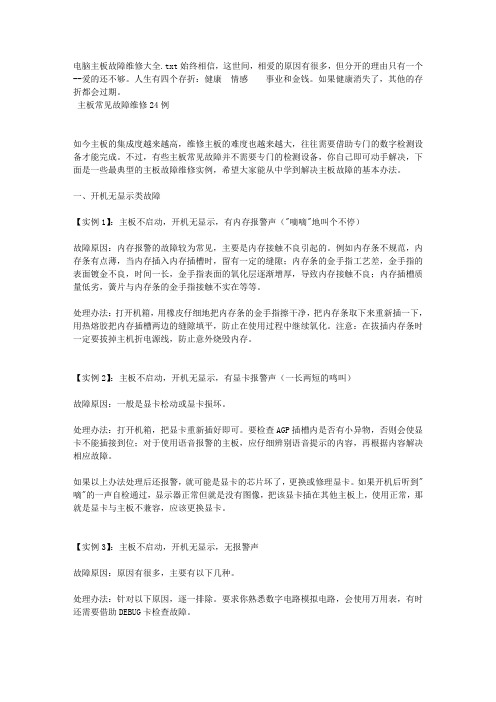
电脑主板故障维修大全.txt始终相信,这世间,相爱的原因有很多,但分开的理由只有一个--爱的还不够。
人生有四个存折:健康情感事业和金钱。
如果健康消失了,其他的存折都会过期。
主板常见故障维修24例如今主板的集成度越来越高,维修主板的难度也越来越大,往往需要借助专门的数字检测设备才能完成。
不过,有些主板常见故障并不需要专门的检测设备,你自己即可动手解决,下面是一些最典型的主板故障维修实例,希望大家能从中学到解决主板故障的基本办法。
一、开机无显示类故障【实例1】:主板不启动,开机无显示,有内存报警声("嘀嘀"地叫个不停)故障原因:内存报警的故障较为常见,主要是内存接触不良引起的。
例如内存条不规范,内存条有点薄,当内存插入内存插槽时,留有一定的缝隙;内存条的金手指工艺差,金手指的表面镀金不良,时间一长,金手指表面的氧化层逐渐增厚,导致内存接触不良;内存插槽质量低劣,簧片与内存条的金手指接触不实在等等。
处理办法:打开机箱,用橡皮仔细地把内存条的金手指擦干净,把内存条取下来重新插一下,用热熔胶把内存插槽两边的缝隙填平,防止在使用过程中继续氧化。
注意:在拔插内存条时一定要拔掉主机折电源线,防止意外烧毁内存。
【实例2】:主板不启动,开机无显示,有显卡报警声(一长两短的鸣叫)故障原因:一般是显卡松动或显卡损坏。
处理办法:打开机箱,把显卡重新插好即可。
要检查AGP插槽内是否有小异物,否则会使显卡不能插接到位;对于使用语音报警的主板,应仔细辨别语音提示的内容,再根据内容解决相应故障。
如果以上办法处理后还报警,就可能是显卡的芯片坏了,更换或修理显卡。
如果开机后听到"嘀"的一声自检通过,显示器正常但就是没有图像,把该显卡插在其他主板上,使用正常,那就是显卡与主板不兼容,应该更换显卡。
【实例3】:主板不启动,开机无显示,无报警声故障原因:原因有很多,主要有以下几种。
处理办法:针对以下原因,逐一排除。
主板基本维修流程
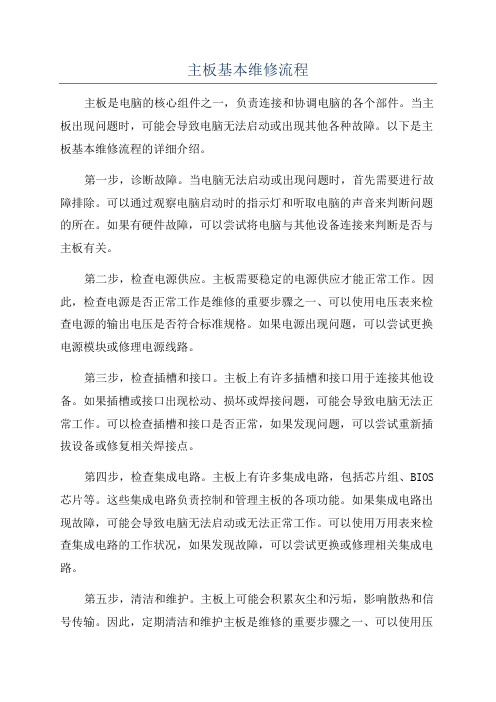
主板基本维修流程主板是电脑的核心组件之一,负责连接和协调电脑的各个部件。
当主板出现问题时,可能会导致电脑无法启动或出现其他各种故障。
以下是主板基本维修流程的详细介绍。
第一步,诊断故障。
当电脑无法启动或出现问题时,首先需要进行故障排除。
可以通过观察电脑启动时的指示灯和听取电脑的声音来判断问题的所在。
如果有硬件故障,可以尝试将电脑与其他设备连接来判断是否与主板有关。
第二步,检查电源供应。
主板需要稳定的电源供应才能正常工作。
因此,检查电源是否正常工作是维修的重要步骤之一、可以使用电压表来检查电源的输出电压是否符合标准规格。
如果电源出现问题,可以尝试更换电源模块或修理电源线路。
第三步,检查插槽和接口。
主板上有许多插槽和接口用于连接其他设备。
如果插槽或接口出现松动、损坏或焊接问题,可能会导致电脑无法正常工作。
可以检查插槽和接口是否正常,如果发现问题,可以尝试重新插拔设备或修复相关焊接点。
第四步,检查集成电路。
主板上有许多集成电路,包括芯片组、BIOS 芯片等。
这些集成电路负责控制和管理主板的各项功能。
如果集成电路出现故障,可能会导致电脑无法启动或无法正常工作。
可以使用万用表来检查集成电路的工作状况,如果发现故障,可以尝试更换或修理相关集成电路。
第五步,清洁和维护。
主板上可能会积累灰尘和污垢,影响散热和信号传输。
因此,定期清洁和维护主板是维修的重要步骤之一、可以使用压缩空气清洁主板上的灰尘,同时检查主板上的电容和电阻是否正常。
如果发现电容或电阻出现问题,可以尝试更换或修理。
第六步,重新安装主板。
如果上述步骤都没有解决问题,可能需要将主板从电脑中拆下来,然后重新安装主板。
在重新安装主板之前,首先需要断开电脑的电源,并将所有连接的设备断开。
然后,小心地拆卸主板并清洁主板底座。
重新安装主板时,要确保主板稳固地连接到底座,并正确插入相关插槽和接口。
第七步,测试和验证。
在重新安装主板后,可以重新连接电脑的电源和其他设备,并尝试启动电脑。
- 1、下载文档前请自行甄别文档内容的完整性,平台不提供额外的编辑、内容补充、找答案等附加服务。
- 2、"仅部分预览"的文档,不可在线预览部分如存在完整性等问题,可反馈申请退款(可完整预览的文档不适用该条件!)。
- 3、如文档侵犯您的权益,请联系客服反馈,我们会尽快为您处理(人工客服工作时间:9:00-18:30)。
电脑主板维修
电脑主板是电脑的重要组成部分,它起着连接各个硬件设备的作用。
然而,由于各种原因,电脑主板可能会出现各种故障,需要进行
维修。
本文将介绍一些常见的电脑主板故障及其维修方法。
首先,电脑主板可能会出现无法开机的问题。
这种情况下,首先
要检查电源是否正常工作,是否有足够的电力供给。
如果电源工作正常,那么可能是主板供电模块出现故障,需要更换。
同时,还需要检
查CPU插槽和内存插槽是否松动,如果松动需要重新安装。
其次,电脑主板还可能出现无法进入操作系统的问题。
这种情况下,首先要检查硬盘是否正常工作,可以尝试连接到其他电脑上看是
否能读取数据。
如果硬盘正常,那么可能是主板的SATA接口或者IDE
接口出现问题,需要更换。
此外,还可以尝试重新安装操作系统,如
果问题依然存在,那么可能是主板芯片组出现故障,需要更换主板。
另外,电脑主板还可能出现频繁死机的问题。
这种情况下,首先
要检查内存条是否正常工作,可以尝试拆下其中一根内存条进行测试。
如果问题依然存在,那么可能是主板的芯片组散热不良,需要清理风
扇和散热片,并使用散热硅脂进行散热。
此外,还需要检查CPU是否
过热,如果过热需要清洁散热器和更换散热膏。
最后,电脑主板还可能出现无法识别外设的问题。
这种情况下,
首先要检查外设是否正常工作,可以尝试连接到其他电脑上看是否能
正常使用。
如果外设正常,那么可能是主板的USB接口或者PCI插槽
出现问题,需要更换。
同时,还需要检查主板上的USB驱动程序是否
正常安装,可以尝试重新安装驱动程序。
综上所述,电脑主板是电脑的核心部件之一,当它出现故障时需
要进行维修。
本文介绍了几种常见的电脑主板故障及其维修方法,希
望对读者有所帮助。
在维修电脑主板时,一定要小心操作,按照正确
的步骤进行,以免造成更大的损害。
如果无法自己解决问题,建议寻
求专业人士的帮助。
